Как получить список открытых папок?
Просмотреть расшаренные папки можно разными способами. В моей практике мне часто попадались люди, которые забывали об открытых папках, точнее о том, что когда-то открывали доступ к определенным папкам, а в некоторых случаях и ко всему жесткому диску и забывали после этого его закрыть.
Но прежде чем перейти к инструкции, я расскажу о некоторых нюансах. Очень рекомендую прочесть статью полностью. Если вы не специалист по информационной безопасности, хакер или гуру ОС Windows, то вы многое для себя узнаете.
Как найти открытую папку
Открытые папки Windows
Термин расшаренное пришел от английского слова Share — делиться, открывать доступ. За расшаренные папки отвечает SMB протокол. SMB (Server Message Block) — сетевой протокол для удаленного доступа к папкам, файлам и другим подобным сетевым ресурсам.
В сегодняшней статье я покажу несколько способов с помощью которых, вы сможете просмотреть все папки на компьютере имеющие открытый доступ и при необходимости их закрыть .
Случайно сделал , что файл CS открывается как блокнот или другая прога. РЕШЕНИЕ
Кроме этого я познакомлю вас с несколькими программами, которые также могут отобразить список всех расшаренных папок, как на локальном компьютере, так и на удаленном в сети.
Зачем закрывать расшаренные папки?
Ну вы же не хотите чтоб по вашему компу шарились другие, да? Расшаренные папки это очень плохо. Самая худшая ситуация — это когда компьютер с открытыми расшаренными папками на прямую без роутера подключен к сети.
В такой ситуации взлом вашего компьютера не заставит себя долго ждать, так как в сети хакерами энтузиастами постоянно происходит сканирование общих открытых папок всех компьютеров по IP-диапазонам. А с поисковой системой Shodan даже не надо нечего сканировать, поисковик для хакеров и специалистов в информационной безопасности за пару секунд отобразит все открытые компьютеры по всему миру.
Что по поводу тех кто сидит за роутерами?
У них тоже проблемы, поменьше конечно чем у экстремалов о которых я говорил ранее, но тоже есть. Ну, во первых кроме вашего компьютера в сети под роутером есть и другие компы, которые могут просматривать и изменять содержимое открытых папок друг друга в зависимости от тех прав, которые стоят на той или иной папке.
К примеру, вы подключены к локальной сети общяги, универа в котором учитесь или офиса в котором работаете. Несмотря на то, что сеть извне защищена роутером, все машины внутренней локальной сети могут просматривать содержимое открытых папок друг друга. Тоже самое касается WiFi точек, как открытых так и закрытых, типа гостиниц и т.п.
Да и роутер считать великой китайской стеной нельзя. Когда вы в последний раз обновляли прошивку роутера или хотя бы интересовались, есть ли уязвимость у вашей модели? А может у вас вообще пароль по умолчанию или 12345 или номер вашего мобильного телефона? Кстати, подробнее об уязвимостях роутера можете прочесть в статье «Защита роутера», увлекательное чтиво.
А также «Как защитить домашнюю сеть». Короче есть поиск по сайту, ищите сами! А мы продолжим про гемор с расшаренными папками.
Как получить список открытых папок
В операционной системе есть очень полезный инструмент «Управление компьютером» (Computer Management). Данный инструмент кроме всего прочего позволяет найти открытую папку, точнее все открытые папки на компьютере. Для этого сочетанием клавиш WIN+R вызовем окно «Выполнить». И набрав команду «compmgmt.msc» нажмем ОК.

Появится окно управления компьютером. В котором нужно зайти в раздел «Управление компьютером» —> «Общие папки» —> «Общие ресурсы».

Папки и жесткие диски отмеченные знаком $ являются системными. Нас интересуют папки без данного символа. Вот как вы видите на скрине выше утитилита нашла расшаренную папку www.spy-soft.net. Кроме этого утилита показывает путь к открытой папке, тип и текущие сессии.
Как закрыть общий доступ к папке
Прекратить общий доступ к папке можно с помощью той же системной утилиты управления компьютером. Для этого нажимаем правым кликом на папке и в выпадающем меню выбираем «Прекратить общий доступ к папке».

Также закрыть общий доступ к папке можно с помощью проводника Windows.
Находим расшаренную папку, нажимаем на ней правым кликом и выпадающем меню выбираем пункт «Свойства». После чего в появившемся окне переходим на вкладку «Доступ» и нажимаем на кнопку «Общий доступ».

В следующем окне вы можете выбрать любые манипуляции с общей папкой. Ограничить или вообще закрыть общий доступ к папке.

Как найти открытые папки с помощью командной строки
За отображение открытых ресурсов отвечает команда «net view». Для поиска общих папок и других устройств на каком либо компьютере в сети необходимо сделать следующее.
Запускаем командную строку. Сочетание клавиш WIN+R и ввод команды CMD. В окне консоли вводим команду:
net view имя _ компьютера

В моем примере сетевой компьютер называется «comp1».
Есть еще команда «net share», которая отображает скрытые расшаренные ресурсы. Это те которые с символом $.
Программы для поиска открытых папок в сети
Начну с бесплатной программы Adavanced IP Scaner от компании Фарматек. Программа не плохая, работает стабильно. Не зависала и не вылетала. Скорость сканирования средняя.
Вот и наивная жертва. Как вы видите открыто несколько директорий и внешний диск My Book от компании Western Digital. IP я конечно спрятал (замылил) от вас. А-то повалит вся многотысячная толпа спайсофта в гости к бедному Томасу из Чехии.

Следующая программа называется Network Scanner. Разработчик SoftPerfect. Программа отображает список открытых папок. Она не такая распиаренная как Adavanced IP Scaner, но мне нравится больше. Много интересных функций.
А особенно радует скорость сканирования.

Попробуйте оба инструмента. Скачать обе программы архивом вы можете бесплатно по этой ссылке.
Имейте ввиду. Данные программы могут отобразить список открытых папок удаленной машины только в случае, если на хосте включено сетевое обнаружение Windows.
На этом все друзья. Статья получилась немного большой. Можно было бы меньше слов, но очень хотелось донести до вас важность общих открытых папок. Спасибо за внимание и за ваши лайки в социальных сетях. Нам нравится когда вам нравится!
Источник: spy-soft.net
Как просматривать и открывать папки и файлы в Google Chrome

Хром
Автор Петров Денис На чтение 4 мин Просмотров 361 Опубликовано 27.01.2022
Все знают, что Google Chrome можно использовать для просмотра веб-сайтов. Но, как и любой браузер, вы также можете использовать его для просмотра папок и файлов на локальном устройстве, подобно проводнику Windows или Finder. Chrome имеет полнофункциональную систему навигации, которая позволяет исследовать все устройства хранения данных, подключенные к вашему компьютеру, планшету или смартфону, и даже открывать основные текстовые файлы и изображения прямо из браузера без каких-либо расширений.
Вы можете открыть файл, хранящийся на локальном жестком диске, в Chrome несколькими различными способами:
- Перетащите файл из его папки в Chrome . Подождите, пока не появится зеленый знак плюс, прежде чем отпустить файл.
- Нажмите Ctrl+O (Cmd+O на Mac) и дважды щелкните соответствующий файл.
- Введите «file:///c:/» в адресной строке и нажмите enter . (Замените c: буквой диска, который вы хотите изучить.) Откроется окно Index of C: , которое представляет собой индекс всех файлов на вашем компьютере. Отсюда вы можете просматривать папки на жестком диске точно так же, как в File Explorer (Windows) или Finder (Mac).

С помощью этого браузера файлов вы можете открывать в Google Chrome основные текстовые файлы, PDF-файлы и изображения. Щелкните файл в одном из этих форматов, чтобы открыть его на вкладке Chrome. Если вы щелкните файл, который Chrome не знает, как открыть, он «загрузит» его в указанный вами каталог загрузок.
Открыть любой локальный файл из Chrome
Проблема, однако, заключается в том, что перечисленные выше методы позволяют открыть только ограниченный набор форматов файлов. Аудиофайлы, например, невозможно открыть с помощью этого метода. Local Explorer — это расширение Chrome, которое позволяет открыть любой файл на вашем компьютере с помощью стандартного пакета программ.
Нажмите здесь , чтобы открыть страницу расширения Local Explorer в Chrome Web Store. Чтобы установить Local Explorer, нажмите Добавить в Chrome в правом верхнем углу. Во всплывающем окне нажмите Добавить расширение .


Вам потребуется загрузить дополнительную программу LocalExplorer-Setup.exe и запустить ее. (Вы можете получить эту программу либо непосредственно после установки расширения, либо щелкнув правой кнопкой мыши кнопку Local Explorer на панели инструментов расширений и выбрав Options , чтобы открыть Local Explorer Settings. Нажав Install now , вы загрузите модуль интеграции в виде zip-папки. Дважды щелкните по zip-папке , чтобы распаковать ее, затем откройте установку модуля интеграции из распакованной папки.
Далее, введите chrome://extensions в адресную строку и нажмите enter. Прокрутите вниз до пункта Local Explorer — File Manager и нажмите Details . Затем переключите кнопку «Разрешить доступ к URL-адресам файлов».

Теперь, когда вы щелкните, чтобы открыть файл на вкладке Индекс , откроется окно запроса внешнего протокола, расположенное ниже. Нажмите кнопку Launch Application , чтобы открыть файл в программном пакете по умолчанию.

При нажатии на папки, которые вы изучаете в Chrome, они также откроются в File Explorer, если вы выбрали «Use Local Explorer to open folders». Щелкните правой кнопкой мыши кнопку расширения и нажмите «Параметры», чтобы выбрать этот параметр. Если он не выбран, установите флажок и нажмите кнопку «Сохранить настройки». Затем щелкните папку в браузере файлов Chrome и нажмите кнопку «Запустить приложение», как и раньше, чтобы открыть ее в File Explorer.
Теперь вы можете открыть любой файл или папку прямо из Google Chrome с помощью Local Explorer. Вам никогда не понадобится открывать File Explorer, поскольку вы сможете открывать все файлы с помощью Chrome. Расширение значительно расширяет возможности файлового браузера Chrome. Однако обратите внимание, что это расширение не работает на Chromebooks или любых машинах с ОС на базе Linux.
Кроме того, эта функция не встроена в Chrome по соображениям безопасности. Будьте осторожны при открытии файлов, если вы не уверены в их происхождении, и действуйте на свой страх и риск.
Просмотр файлов в Google Chrome — это не единственное, что вы можете делать с помощью браузера. Существует множество вещей, которые можно делать в Chrome и о которых многие просто не знают. Например, существуют расширения Chrome для изменения вашего IP-адреса. Вы также можете полностью отключить расширения в Chrome или изменить свое воспринимаемое местоположение в Chrome. Прочитайте это руководство, чтобы узнать, как удалить все сохраненные пароли в Chrome, или это, чтобы узнать, как включить темный режим в Chrome.
У вас есть предложения или советы по использованию Chrome для изучения файловой системы локальной машины? Поделитесь ими с нами в разделе комментариев!
YouTube видео: Как просматривать и открывать папки и файлы в Google Chrome
Источник: gud-pc.com
Просмотр файлов и папок с помощью программы Проводник
Программы Проводник и Мой компьютер делают одно и то же, но по-разному. Вследствие того, что обе программы так похожи друг на друга, вас вряд ли удивит тот факт, что Проводник можно запустить прямо из программы Мой компьютер. Ниже рассказывается, как загрузить Проводник и выполнить некоторые задачи, описанные раньше.
- Щелкните правой кнопкой мыши на программе Мой компьютер, а затем выберите программу Проводник в предложенном меню.
Вы можете также выбрать эту программу, находясь в подменю Программы меню Пуск или щелкнуть правой кнопкой на любой папке, чтобы выбрать Проводник в появившемся окне. Щелчок правой кнопкой мыши на кнопке Пуск вызывает такое же окно. Любое из этих действий выведет программу Проводник на экран, как показано на рисунке. 
- Щелкните на значке диска С в левом окне программы Проводник.
Программа Проводник изменит свой вид и выдаст на экран содержимое диска С в правом окне.  Здесь вы увидите знакомые вам папки и файлы — те, которые вы уже видели, когда впервые открывали программу Мой компьютер. Однако значки здесь будут чуть меньше.
Здесь вы увидите знакомые вам папки и файлы — те, которые вы уже видели, когда впервые открывали программу Мой компьютер. Однако значки здесь будут чуть меньше.
- Выберите пункт Значки в меню Вид программы Проводник или воспользуйтесь соответствующей кнопкой панели инструментов.

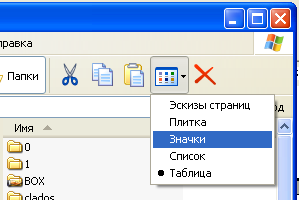 Папки Windows могут отображать на экране свое содержимое, используя значки, список из маленьких значков, а также в виде таблицы, в которой приводится информация о файлах (их размер, тип и дата создания).
Папки Windows могут отображать на экране свое содержимое, используя значки, список из маленьких значков, а также в виде таблицы, в которой приводится информация о файлах (их размер, тип и дата создания).
- Откройте папку Windows.
Справа на экране появится содержимое данной папки, расположенной на диске С.
- Выберите команду Список в меню Вид программы Проводник.
Эта команда часто облегчает работу с большими группами файлов. 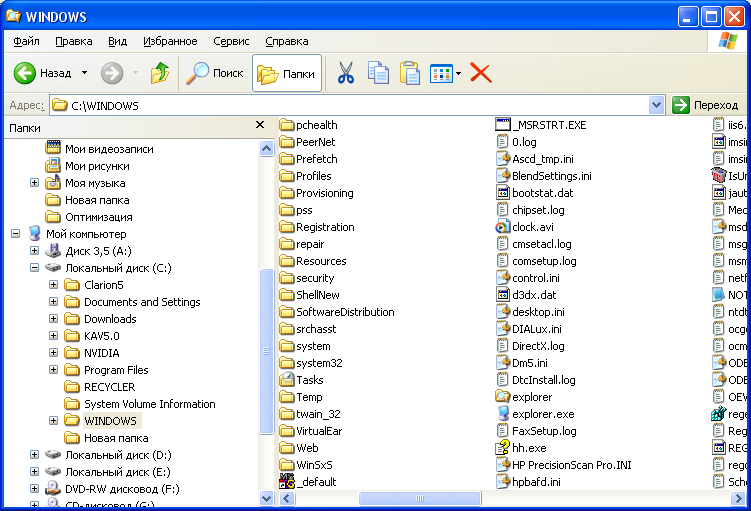 Хотя программы Проводник и Мой компьютер (а также папки) выглядят на рабочем столе по-разному, все они используют для отображения своих файлов и папок почти идентичные меню. Например, все они используют меню Вид, чтобы изменить размер значков, отображаемых в окне. Все они позволяют упорядочивать значки по имени, размеру, типу и дате создания благодаря команде Упорядочить значки в меню Вид. И, что самое важное, все они позволяют копировать; перемещать или удалять значки и папки на вашем рабочем столе благодаря перетаскиванию последних из одной области рабочего стола в другую. Перетаскивание объектов в другие папки ведет к их копированию или перемещению, а перетаскивание в Корзину удаляет их. Вы можете даже перетаскивать папки и файлы из программы Мой компьютер в программу Проводник и наоборот. КОНТРОЛЬНЫЕ ВОПРОСЫ
Хотя программы Проводник и Мой компьютер (а также папки) выглядят на рабочем столе по-разному, все они используют для отображения своих файлов и папок почти идентичные меню. Например, все они используют меню Вид, чтобы изменить размер значков, отображаемых в окне. Все они позволяют упорядочивать значки по имени, размеру, типу и дате создания благодаря команде Упорядочить значки в меню Вид. И, что самое важное, все они позволяют копировать; перемещать или удалять значки и папки на вашем рабочем столе благодаря перетаскиванию последних из одной области рабочего стола в другую. Перетаскивание объектов в другие папки ведет к их копированию или перемещению, а перетаскивание в Корзину удаляет их. Вы можете даже перетаскивать папки и файлы из программы Мой компьютер в программу Проводник и наоборот. КОНТРОЛЬНЫЕ ВОПРОСЫ
- Что такое путь к файлу.
- Что такое полное имя файла.
- Что такое расширение имени файла.
- Какова максимальная длина имени файла.
- Какие символы нельзя использовать в имени файла.
- Какие есть способы представления файлов в окне Проводника
- Что такое ассоциированный файл
- Как отсортировать файлы по имени, размеру, типу и т.д.
ФОРМА ОТЧЕТНОСТИ Отчет по лабораторной работе сохранить в виде файла текстового документа Отчет по лабораторной работе должен содержать титульный лист, цель работы, краткое изложение выполненных действий, выводы. ФАЙЛОВАЯ СИСТЕМАWINDOWS.Методические указания к лабораторной работе №2 По дисциплине «Информатика» для специальностей 140211 и 140605 Составитель: Проценко Александр Николаевич.Редактор В.Ф.ЕлисееваТехнический редактор Г.Н.Шанькова Подписано в печать Формат 60×84 1/16. Бумага офсетная Печать офсетная. Уч. изд. п. л. .Усл. кр.-отт. . Уч. изд. л. . Тираж 30 экз. С.-18  Государственное образовательное учреждение высшего профессионального образования «Самарский государственный технический университет» 443010,Самара,ул.Галактионовская,141 0
Государственное образовательное учреждение высшего профессионального образования «Самарский государственный технический университет» 443010,Самара,ул.Галактионовская,141 0
Источник: studfile.net